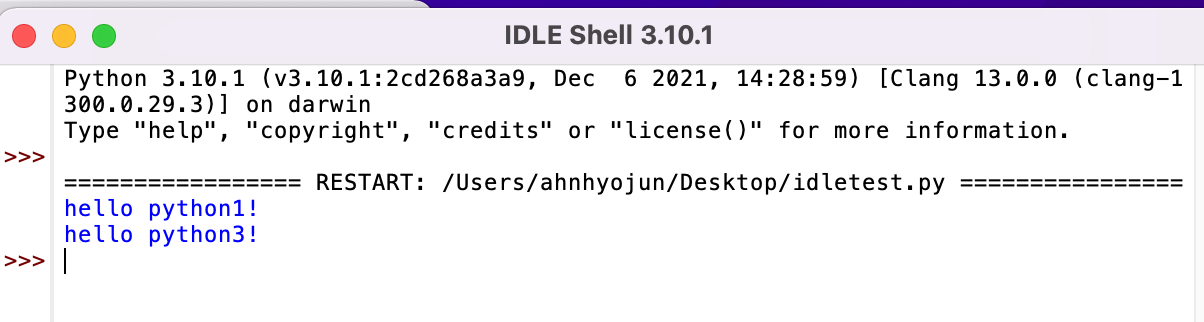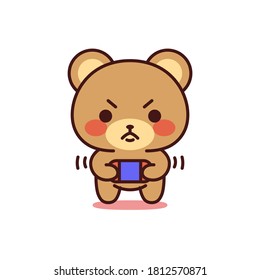📋 파이썬 환경설정
- 터미널로 파이썬 실행
- 터미널 실행 > python3 입력 > Enter
- python 코드 입력 > Enter
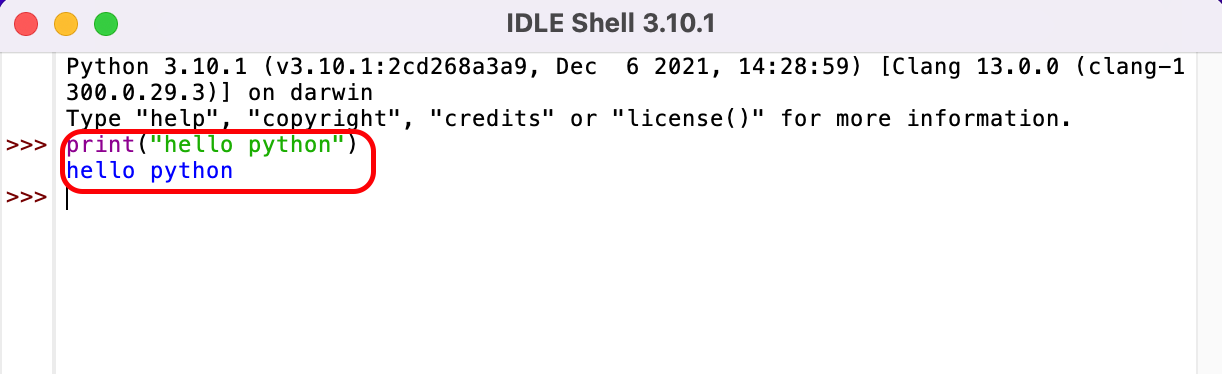
- IDLE로 실행
- Launchpad > IDLE 실행 > python 코드 입력 > Enter
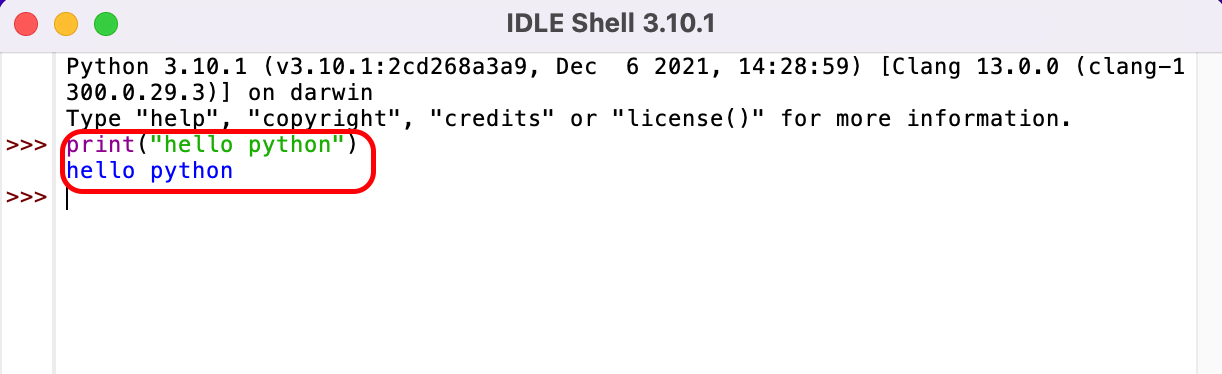
📌 여러줄 실행방법
- File > New File > Yes > 이름정해 저장
- Run > Run module
🔥 소스코드 편집기의 필요성
여러줄 작성이나 복잡한 설계를 할 경우 터미널, IDLE로 파이썬 코드를 실행하는 것에는 어려움이 많다. 그래서 파이썬 코드를 입력하고 디버깅하기 위한 소스코드 편집기가 필요하다.
📌 공부목표
- VSCode 설치하기
- VSCode 기본 사용방법
- VSCode에서 python 연동하기
- 소스코드 편집기를 사용하는 이유
📌 소스코드 편집기를 사용하는 이유
- 폴더 및 파일을 쉽게 정리기능
- 코드 자동완성 기능
- 디버깅(오류수정)이 쉽다
- 유용한 단축키들이 많다.
📌 VSCode 설치하기
-
구글 : VSCode 검색 > Visual Studio Code 클릭
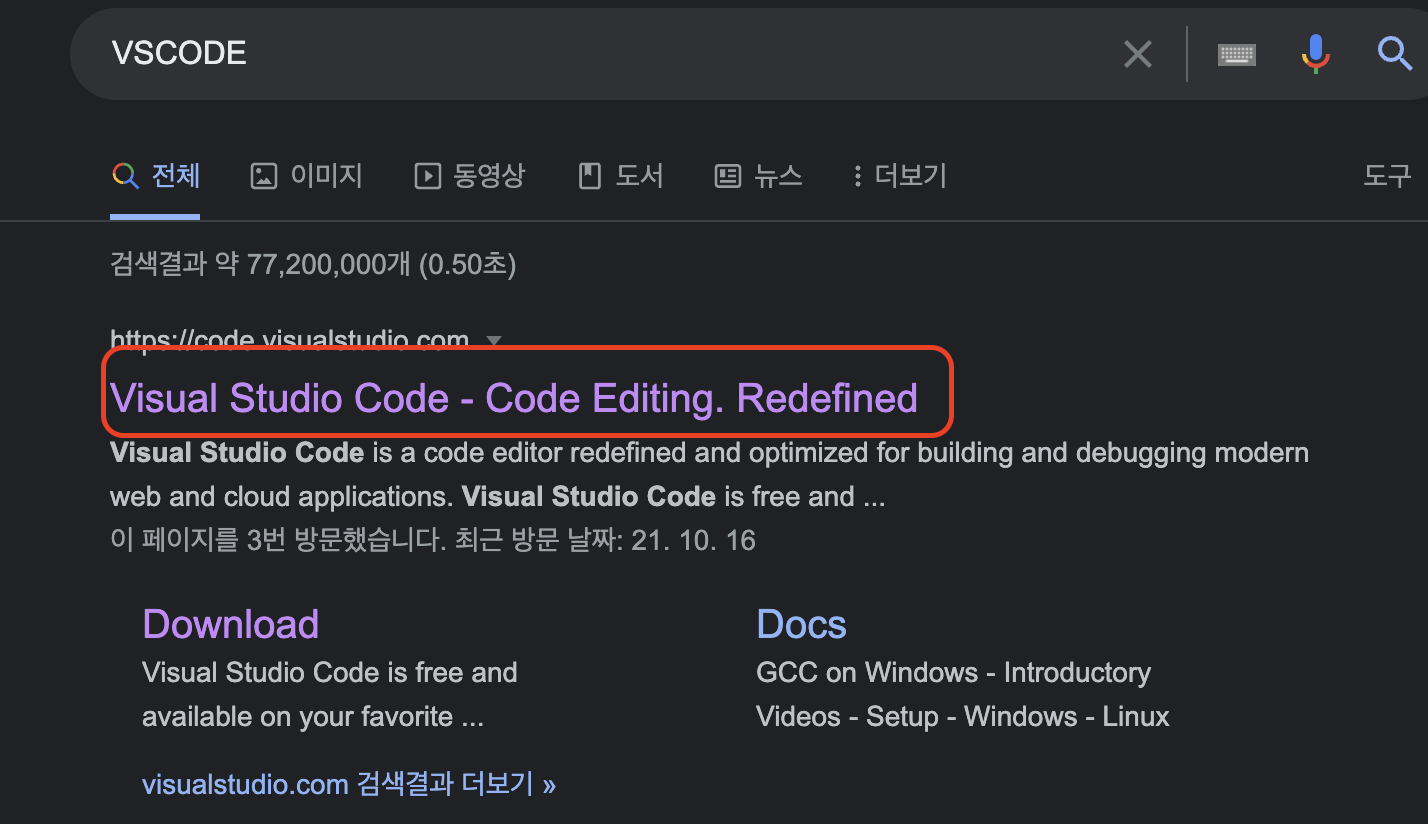
-
Download Universial
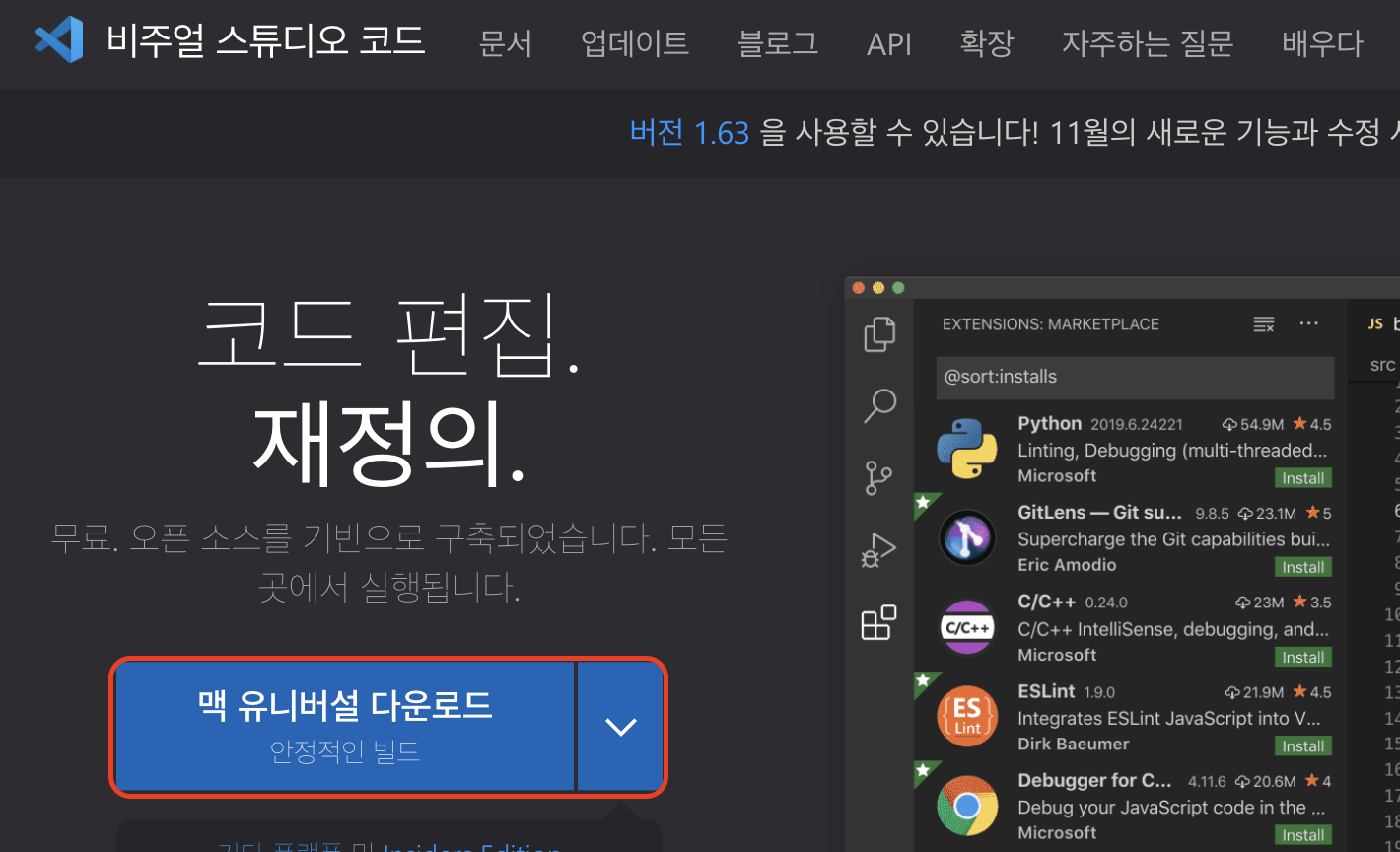
📌 VSCode 기본 사용방법
- VSCode 루트 폴더 지정 (파이썬 파일을 만들 폴더 지정)
- 파일 > 열기 > 문서(Document) > 폴더 생성

📌 VSCode 파이썬(Python) 연동
- 왼쪽 메뉴 : 확장 > python 검색 > 설치 > 리로드
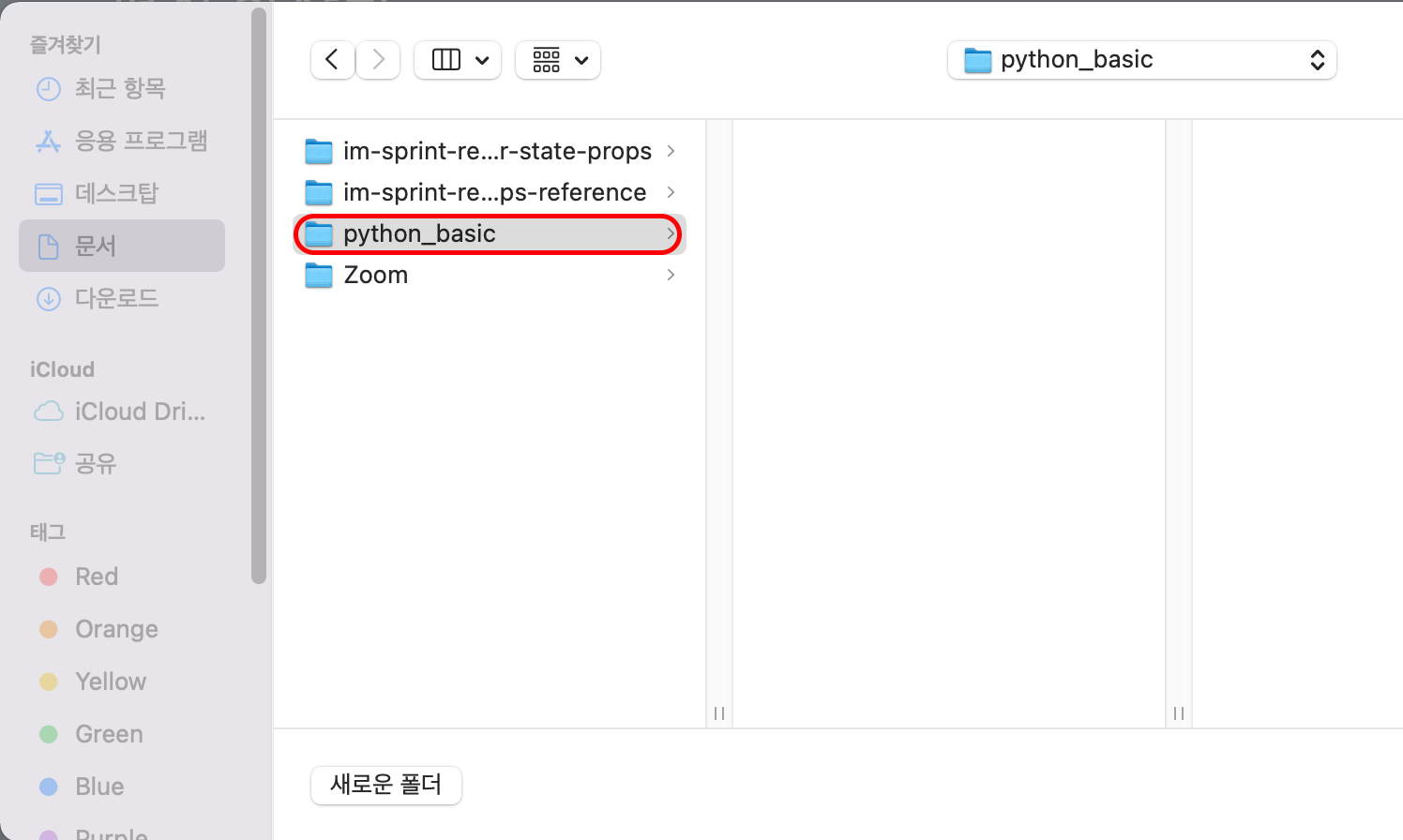
📌 파이썬(Python) 코드 실행
- 실행 > 디버깅 없이 실행
- 실행 아이콘 클릭

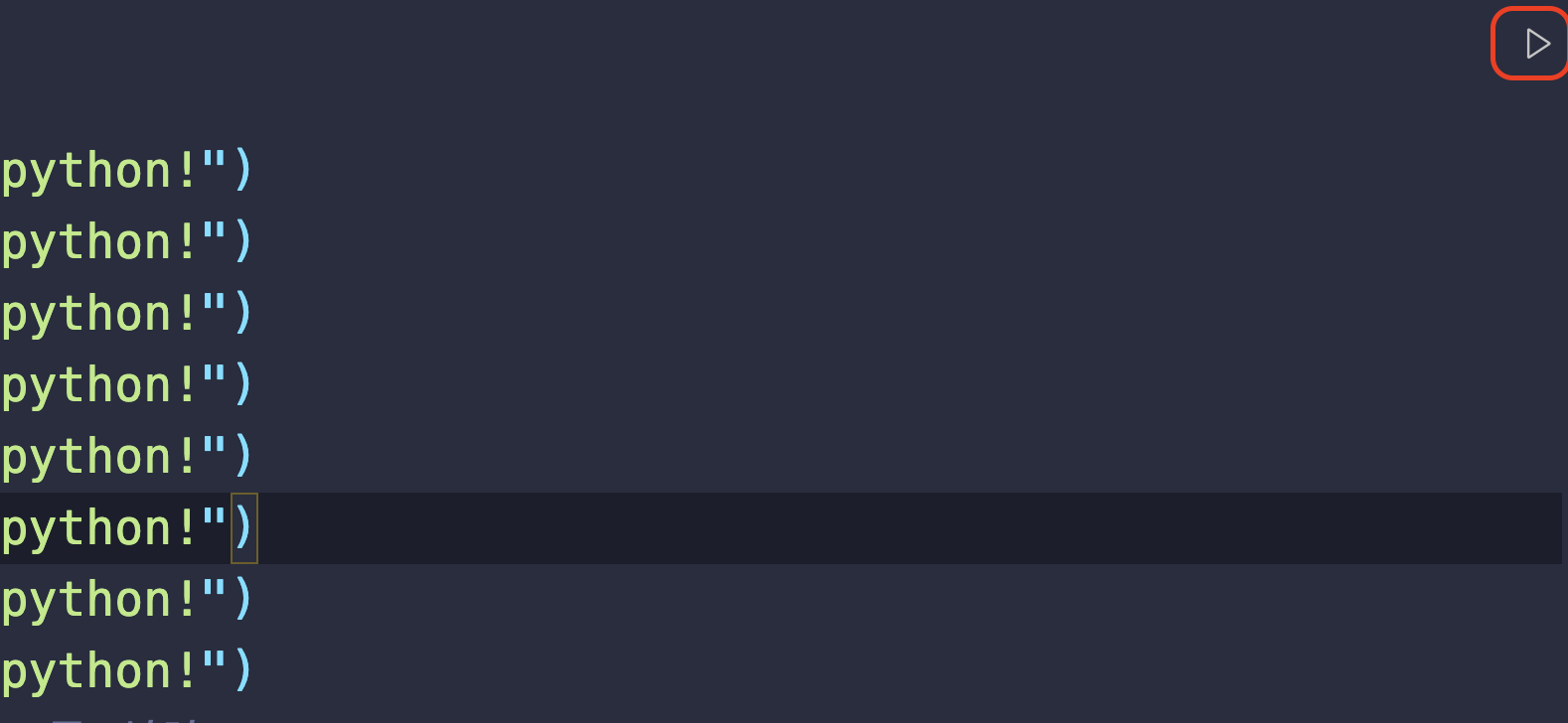
📌 소스코드 편집기를 사용하는 이유
-
효율적인 파일 관리

-
코드 자동완성

-
디버깅 및 오류 수정
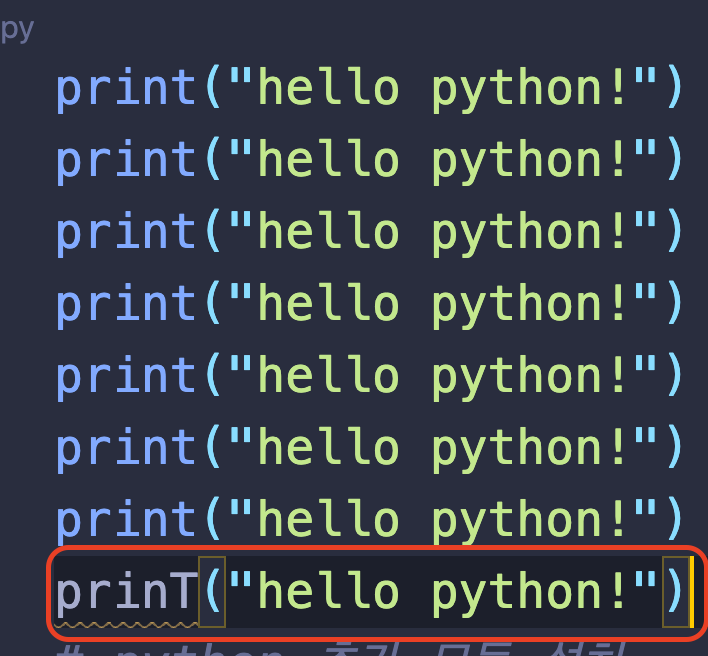
-
유용한 단축키
- 1줄 복사 : Option + Shift + 방향키
- 여러줄 복사 : 여러줄 드래그 + Option + Shift + 방향키
- 여러줄 수정 : Option + 마우스 클릭(왼쪽 마우스)
.png)